发布时间:2016-10-21 15: 26: 14
当我们需要看清微小的东西或文字的时候,往往需要借助一些器材,例如显微镜、放大镜等等。这些素材可以把这些微小的东西放大一定的倍数,最终使我们能看清小东西的样子或者特征。在一些有关新闻报道的视频中,我们经常会看到一个动态的放大镜放大文字,这种效果很容易为观众划出重点,效果也显得很炫酷。
今天小编的主要目的就是为大家分享下在EDIUS中如何实现这种放大镜放大文字的效果,一起学习起来吧!
首先,我们把准备好的文字素材导入到素材库中。
接着把素材拖拽到1VA视频轨道中,然后在该轨道上方添加一条视频轨道名为2V。复制1VA轨道上的素材并粘贴到该轨道上,如下图所示:
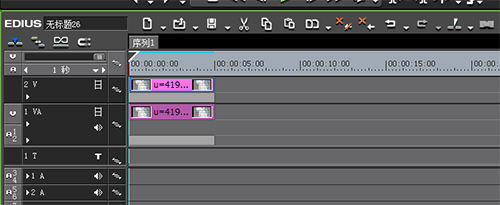
选中2V轨道上的素材,在信息面板中双击“视频布局”进入其设置界面,在这里我们裁剪掉不需要放大的部分。然后放大剩下的文字的大小点击确定。
在特效面板中找到“手绘遮罩”并拖拽到2V轨道上。用椭圆选择工具选择要放大的文字,在内部滤镜中选择“组合滤镜”,在滤镜组中分别选择“锐化”和“焦点柔化”。锐化的效果可以保存默认,把焦点柔化的模糊度去掉,详细操作见下图:
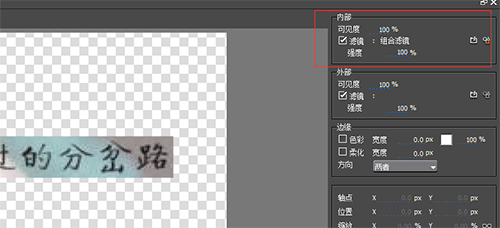
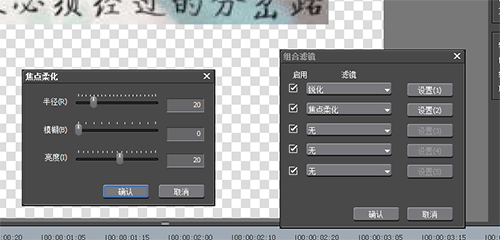
这些设置好后,我们给“手绘遮罩”做一个动作。把光标滑到最开始出,选择外部滤镜,并让可见度的值为0,此时打上全部的关键帧即可。
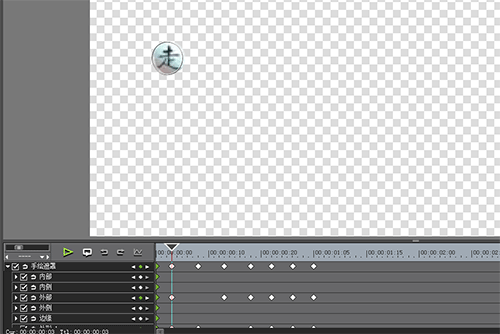
移动光标位置并回恢复可见度到下一个字处在把可见度设置为“0”,此时会自动打上关键帧。接下来的每个字的设置以此类推,下边这里就不一一讲解了,最终结果见下图:

更多有关EDIUS教程知识,欢迎访问EDIUS中文网站吧!
展开阅读全文
︾